Proteggere le cellule che contengono le formule in un foglio non protetto
In questo articolo, per proteggere le celle contenenti formula in un foglio non protetto, useremo l’opzione di convalida dei dati.
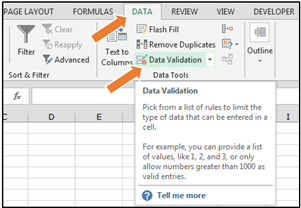
La convalida dei dati è una fantastica funzionalità di Excel che puoi utilizzare per descrivere limitazioni o restrizioni sul tipo di dati che possono essere utilizzati in una cella. È possibile impedire agli utenti di inserire dati non validi. Se preferisci, puoi consentire agli utenti di inserire dati non validi e visualizzare un messaggio di avviso quando inseriscono dati nella cella. Il tasto di scelta rapida è ALT + D + L. Facciamo un esempio e capiamo come possiamo proteggere la formula contenente le celle.
Abbiamo dati in cui alcune celle contengono la formula per lo scopo del calcolo. Ora, vogliamo proteggere tutte quelle celle in cui vengono applicate le formule.
Segui i passaggi indicati di seguito: – * Prima di tutto, selezioneremo le celle che contengono la formula.
-
Vai alla scheda Home> Modifica> Trova e seleziona> Formule
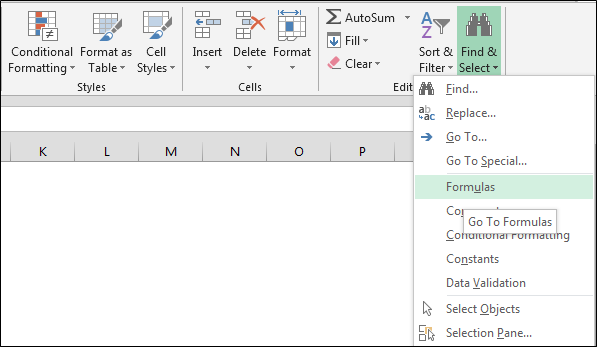
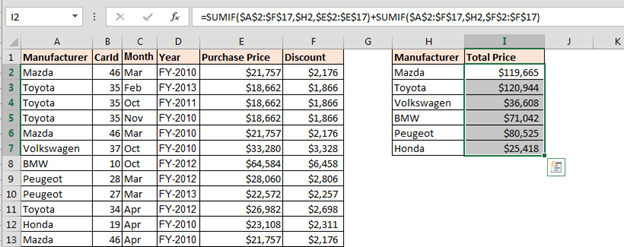
Convalida dati: – * Vai alla scheda Dati> Convalida dati.
Oppure usa i tasti di scelta rapida ALT + D + L * per la convalida dei dati
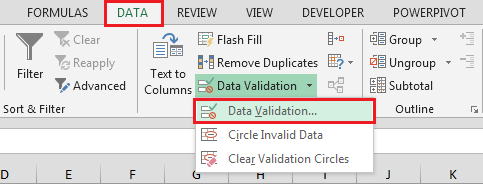
-
Si aprirà la finestra di dialogo di convalida dei dati.
-
Impostazioni> Consenti> Personalizza e Formula> = “”
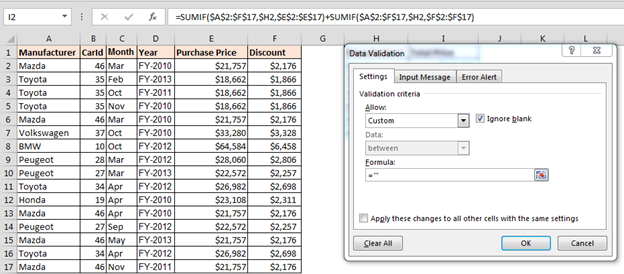
-
Fare clic su OK.
Quando inseriremo del testo nella cella, non cambierà mai la formula e verrà visualizzato un popup.
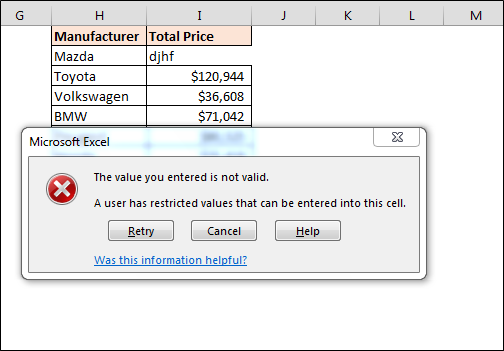
Questo è il modo in cui possiamo proteggere la formula contenente le celle tramite la convalida dei dati in Microsoft Excel.